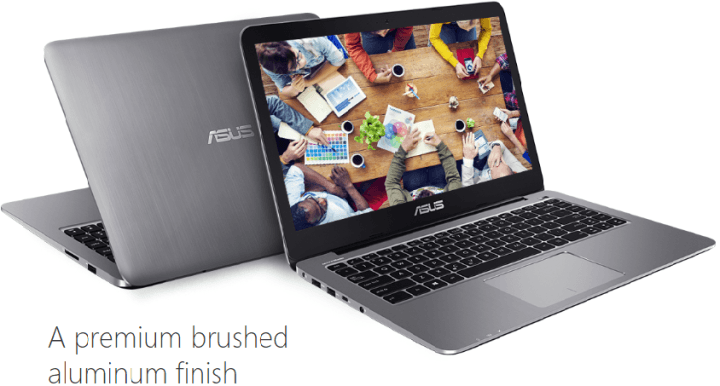- Se você possui um PC para jogos, provavelmente já usou o software ASUS Aura, pelo menos uma vez.
- Muitos usuários relataram que o ASUS Aura parou de funcionar para eles, então hoje mostraremos como corrigir isso.
- Você pode tentar reinstalar o aplicativo ou desbloquear as pastas ASIO, consulte nossas recomendações sobre como proceder com segurança.

xINSTALE CLICANDO NO ARQUIVO PARA DOWNLOAD
- Baixe o Fortect e instale-o no seu PC.
- Inicie o processo de digitalização da ferramenta para procurar arquivos corrompidos que são a origem do seu problema.
- Clique com o botão direito em Iniciar reparo para que a ferramenta possa iniciar o algoritmo de fixação.
- Fortec foi baixado por 0 leitores deste mês.
O ASUS Aura é um ótimo software para controlar as luzes LED do seu computador, mas muitos usuários relataram que o ASUS Aura parou de funcionar para eles.
Isso pode ser um problema e, no artigo de hoje, vamos dar uma olhada mais de perto e mostrar como resolver esse problema de uma vez por todas.
Por que a sincronização do Aura não está funcionando?
Existem vários motivos pelos quais o ASUS Aura não está funcionando, mas o mais comum é a instalação danificada.
Vale a pena mencionar que outro software de controle de iluminação também pode interferir no Asus Aura, então você pode querer removê-lo se suspeitar que está causando problemas.
O que eu faço se o Asus Aura parou de funcionar?
1. Reinstale o Asus Aura
- Baixe a versão mais recente do Asus Aura.
- Execute o configurar arquivo.
- A versão anterior do Asus Aura será removida.
- Execute o configurar arquivo novamente para reinstalar o ASUS Aura.
Você também pode reinstalá-lo manualmente fazendo o seguinte:
- Abra o Configurações aplicativo e vá para o aplicativos seção.

- Agora desinstale o seguinte software:
- AURA
- Serviço AURA
- GALAX GAMER RGB
- Patriot Viper RGB

- Depois de remover esses aplicativos, vá para o seguinte diretório:
C: Arquivos de programas (x86) - Agora localize e remova Serviço de Iluminação diretório.
- Depois de remover todos os aplicativos e diretórios mencionados acima, instale o ASUS Aura novamente.
Como alternativa, recomendamos o uso de um aplicativo profissional de terceiros que, além da desinstalação, também limpe as sobras.
Quando você remove um aplicativo manualmente, arquivos inúteis imperceptíveis permanecem em seu sistema, afetando sua velocidade e funcionalidade ao longo do tempo.
⇒Obtenha o CCleaner
2. Desbloquear pastas AsIO
- Desinstale o software Asus Aura.
- Vá para
C: Arquivos de Programas (x86)Io - Você deve ver vários AsIO pastas.
- Clique com o botão direito do mouse no primeiro diretório e escolha Propriedades.

- Agora verifique o Desbloquear opção e Aplicar e OK para salvar as alterações.

- Repita essas etapas para todos os diretórios ASiO.
- Depois de fazer isso, instale o Asus Aura novamente.
Vários usuários relataram que você precisa desbloquear o arquivo de configuração do Asus Aura antes de instalá-lo, portanto, tente fazer isso também.
O ASUS Aura é uma ferramenta decente, mas se o ASUS Aura parou de funcionar para você, certifique-se de executar uma reinstalação completa e corrigir o problema para sempre.
Cobrimos problemas de software no passado e você pode encontrar todos os nossos artigos anteriores em nosso Seção de software para PC.
Se você é um gamer, não deixe de visitar nosso centro de jogos para obter os guias e correções de jogos mais recentes.